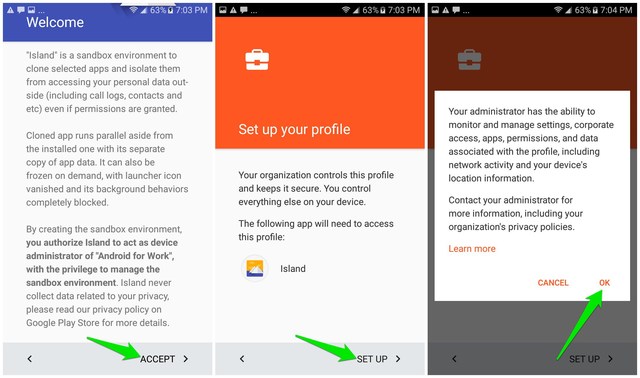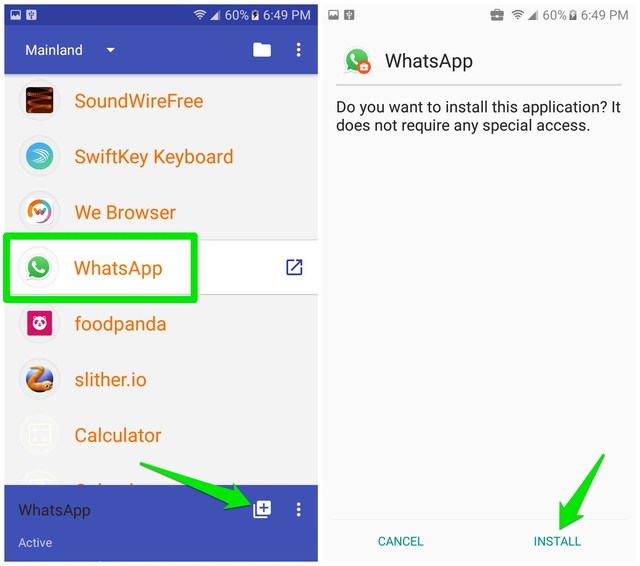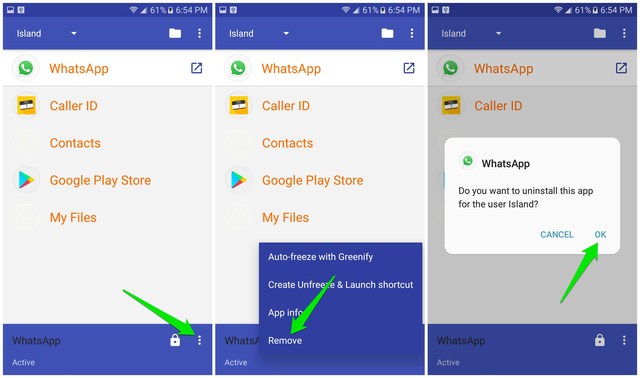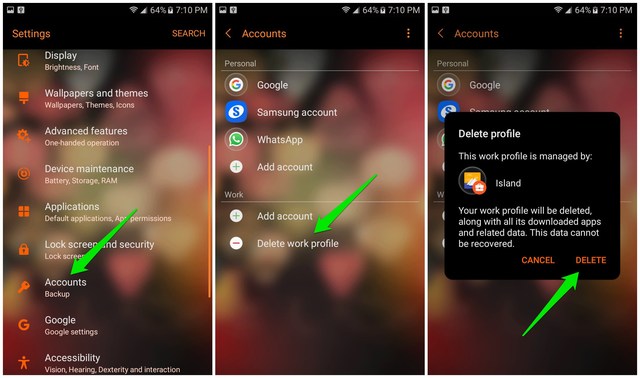Hur man sandboxar Android-appar för ultimat datasekretess
Android kör redan alla appar i en sandlådemiljö. Däremot kan apparna fortfarande be om behörighet att få åtkomst till olika delar av telefonen, inklusive områden där dina personuppgifter finns – som kontakter, samtalsloggar och lagring, etc. Om du verkligen behöver använda en app men inte vill dela dina personuppgifter med den, då måste du isolera den ordentligt.
I dagens inlägg kommer jag att visa dig hur du sandboxar appar i Android för att helt isolera dem och skydda dina personliga data.
Använd en Android-sandlådeapp för att isolera appar
Om du vill använda sandlådeappar på Android behöver du en sandlådeapp från tredje part. Ärligt talat känner jag bara till en enda app för detta ändamål och det är Island. Det är en multifunktionell kloningsapp som vanligtvis används för att använda flera appkonton på samma enhet (som två Facebook-konton). Men det kan också användas för att isolera appar och ge dem behörighet att komma åt klonade appar utan data eller till och med falska data.
Island är en outgiven app och fortfarande i betastadiet. Men jag använder appen i några månader nu och jag har inte märkt några fel eller instabilitet. Även om du bör säkerhetskopiera din enhetsdata innan du installerar en outgiven app som Island.
Dessutom, om du är orolig för Islands datainsamling kan du läsa Islands integritetspolicy där de bekräftar att de aldrig samlar in personuppgifter från dig.
Hur fungerar Island sandbox-appen?
Innan du lär dig hur du använder appen för att sandlåda appar är det viktigt att veta hur Island fungerar och vilka begränsningar den har. Island drar fördel av Androids funktion för hanterade profiler för att skapa en klonad version av en app och isolerar den (utan data inuti). Som standard klonar den automatiskt dina kontakter, samtalsloggar, Google Play Butik, systemappar och filhanterarappen där all din personliga data finns. Och de isolerade apparna kan bara komma åt data som är tillgängliga i andra isolerade appar.
Även om Island kan hjälpa till att skydda din personliga information i andra telefonappar, men den kan inte skydda din information som är ansluten till enhetens hårdvara. Du kan till exempel inte använda den för att skydda din plats från en app (bättre hålla dig till att förfalska din plats ). Dessutom kan den inte heller skydda maskinvarubunden information som IMEI-nummer, enhets-ID eller MAC-adress.
Använder Island för att sandboxa Android-appar
Nu när du vet hur Island fungerar och vad är dess begränsningar, låt oss se hur man använder den. Installera Island och ge den nödvändiga behörigheterna för att fungera. Därefter trycker du på knappen "Konfigurera" för att skapa en dedikerad arbetsprofil.
Viktig notering: Island kräver "Enhetsadministratör"-behörighet för att skapa jobbprofiler och hantera appar. Detta är den mest förhöjda behörigheten som ger full kontroll över din telefon till Island-appen. Även om Island kommer från en välrenommerad utvecklare, men om du inte vill ta några risker så är Island definitivt inte appen för dig.
Väl inne i appen kommer du att se en rullgardinsmeny i det övre vänstra hörnet med alternativen "Ö" och "fastlandet" . Här Island är sektionen där alla isolerade appar finns, och på fastlandet listas alla vanliga appar i din telefon. För att sandboxa en app, gå till avsnittet "Fastlandet" och tryck på appen för att välja den. Efteråt, tryck på "+" (plus)-ikonen längst ner och tryck sedan på "Installera" för att klona den.
Flytta nu tillbaka till " ön" igen och den klonade appen kommer att listas här. Klicka bara på appen för att välja den och tryck sedan på startknappen bredvid den för att starta den. Appen kommer att starta från början utan sparad data, och du måste också logga in igen och ge nödvändiga behörigheter. Behörigheterna du ger kommer att gälla för den isolerade versionen av telefonappar som inte innehåller några personliga uppgifter.
Om du vill ta bort en app från sandlådan, tryck sedan på appen i avsnittet "Ö" för att välja den och tryck sedan på menyknappen längst ned (tre vertikala punkter). Välj "Ta bort" och bekräfta sedan för att avinstallera den isolerade appen och radera dess genererade data.
Avinstallera Island
Eftersom Island använder hanterade profiler för att skapa arbetsprofiler räcker det inte att bara avinstallera Island. För att helt avinstallera Island, först avinstallera det på vanligt sätt och gå sedan till "Inställningar" och tryck på "Konton". Klicka här på "Ta bort arbetsprofil" och bekräfta sedan uppmaningen att radera all data.
Slutord
Jag vet att du kommer att tveka eftersom Island fortfarande är i betastadiet. Du kan dock vara säker på att Island är i kontinuerlig utveckling under lång tid (över ett år) och att den är mycket stabil nu. Jag har inte stött på några problem hittills och det gör ett perfekt jobb med att sandlåda appar och skydda din data.